
Режим Mode Windows XP е базирана на Microsoft Virtual PC технология с използване на протокол за отдалечен работен плот (RDP). По същество това означава, че обратната съвместимост с предишните версии на Windows се извършва чрез виртуален Windows XP среда, в която да се изпълнява приложения, които не работят в Windows 7. На първо място, възможността за XPM, предназначена за системни администратори, които ще бъдат в състояние да се реши с помощта на тези проблеми режим съвместимост на приложения, написани за версията на Windows старата.
За да проверите дали вашият процесор поддържа технология за визуализиране на хардуер, следвайте инструкциите по-долу:
- Ако имате Intel процесор. След това следвайте този линк и изтеглете Intel процесор Идентификация Utility Utility (софтуер за определяне на Intel процесори). След като инсталирате и стартирате програмата, в раздела CPU технологии търси технология virtualizatsiiIntel линия, която ще бъде написана от вашия процесор поддържа тази функция, или не. Например, вижте приложената снимката по-долу.

- За собственици на AMD процесори. Ходим на връзката и връзка за изтегляне на приложението AMD Virtualization Technology и Microsoft Hyper-V Съвместимост на системата Проверете Utility. Ако вашият процесор поддържа технологията за виртуализация, а след това съобщението ще бъде следния текст подчертава в зелено: Тази система е съвместима с Hyper-V, и ако не е, или имате нужда от обновяване на BIOS, ще видите нещо подобно.
Внимание е фактът, че Mode Windows XP Mode е достъпна само в изданията на Windows 7Enterprise. Windows 7 Professional и Windows 7 Ultimate. Работа в Windows 7 Home Basic и Windows 7 Home Premium не е обявена, но, както изглежда, Windows XP Mode разполага в тях ще бъде значително намалена. Сега, когато сме измислили системните изисквания, нека да стигнем до прегледа.
За да инсталирате Windows XP Mode ще са ни необходими два файла, които могат да бъдат взети от официалната страница Virtual PC изтегляне. На първо място, най-големият размер на файла - е Virtual PC инсталационен файл, с вграден го файл във формата на "пакет VHD", всъщност, е лицензирано копие на Windows XP. Вторият файл - по избор на Windows 7 актуализация KB958559. е необходимо да се работи XPM.
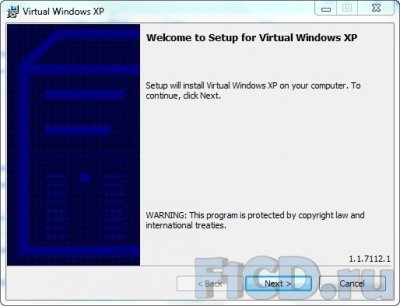
Заслужава да се отбележи, че Windows XP Mode няма да бъде интегриран в Windows 7, дори и след окончателното освобождаване, както и всички ще бъдат на разположение за изтегляне само. Това се дължи на факта, че Microsoft се опитва да се избегнат проблеми с антитръстови дела, които е вероятно да възникне, ако във втора операционна система ще бъде интегриран в новия пакет инсталацията на операционната система.
Преди да започнете VirtualWindowsXP.exe файл, трябва да се постави на актуализацията, след което рестартирайте компютъра.
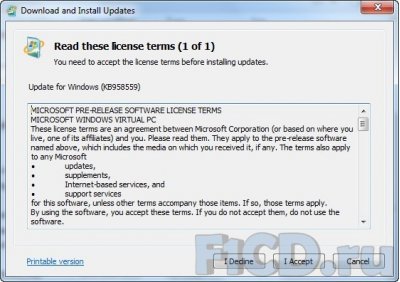
Освен това вече си е поставила на виртуална машина. Монтажът се извършва на няколко минути и ако възникнат никакви проблеми с него.
След инсталацията, в папка C: \ ProgramFiles \ VirtualWindowsXP ще бъде 3 файл:
- key.txt - в който се намира ключът към Windows XP SP3.
- Virtual Windows XP - VHD образ XP.
- VXPEULA.txt - лицензионно споразумение.
Ние използваме във втория етикет и преминете към първоначалната настройка WindowsVirtualPC. В първия прозорец, поставете отметка, че сме съгласни с лицензионното споразумение и щракнете върху Next.
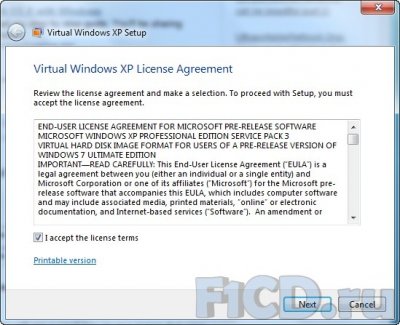
На следващо място, трябва да укажете на паролата за защита на потребителя, който е полезен за последваща работа с виртуалната машина.
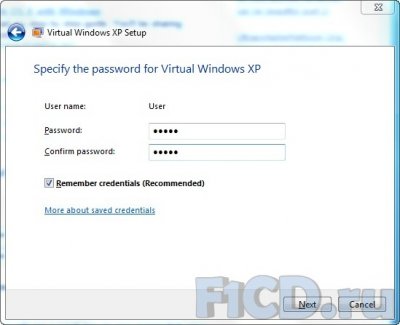
В последния прозорец първоначалната настройка ни кани да се даде възможност (или деактивиране) на автоматична актуализация.
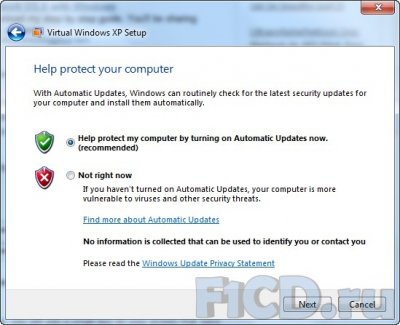
На следващо място, да започне подготовката за първото стартиране, което може да се проточи за известно време, така че трябва да бъдете търпеливи и да чакат за неговото завършване.
И така, на пръв обувка, тя изглежда като използвате виртуална машина.
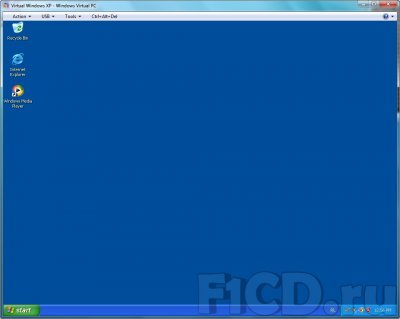
Разпределение инсталирана Windows XP - английски. Nelya промените езика на интерфейса, което не пречи да се добави поддръжка за руски език в програмите, които в централа (лента с инструменти) намерите Регионални и езикови опции, както и във всички настройки уточни руски език.
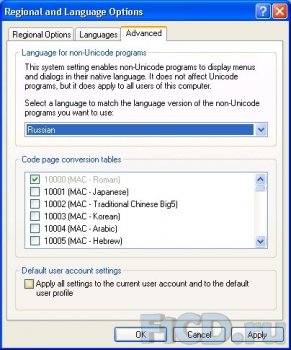
Възможно е, че след официалното излизане ще бъде на разположение и руската версия на Windows XP, но не беше предоставена официална информация в това отношение. Променете разделителната способност чрез свойствата на работния плот, уви, не е възможно, но можете да промените размера на прозореца на самата обвивка на виртуална машина, която е достатъчно проста, за да дръпнем границата на наказателното поле. При пълна разделителна способност на екрана е сведена до 640x600 пиксела.
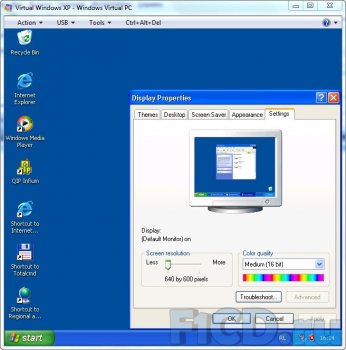
Тъй като ние сме от настройките на операционната система, а след това нека просто погледнете настройките на самата виртуална машина, които отиват в менюто Инструменти → Настройки.
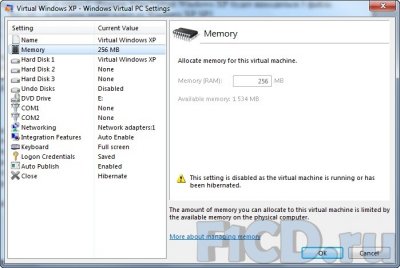
По подразбиране виртуалната машина 256 MB запазени. Разбира се, ако имате намерение да стартирате приложения с високи изисквания, е необходимо да се увеличи стойността, която може да се направи само тогава, когато не работи системата. Също така на голям интерес е Характеристики т интеграция (настройки за интегриране), можете да зададете един виртуален оперативна съвместимост на системата с Windows 7.
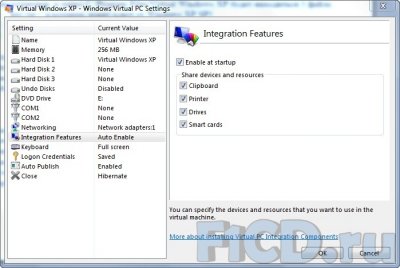
Прекратяване на разглеждането му от възможности, нека да преминем към преглед на виртуалната система и ние ще започнем с проучване на прозореца "My Computer". Местна виртуална машина на твърдия диск е виртуален диск S. достъп до която е директно от липса на Windows 7. По-рано разгледахме определяне на интеграцията, която е маркирана точка за сдвояване дискове между системите, така заобиколен от "My Computer" може да се види, че са свързани с логически дялове основната операционна система.
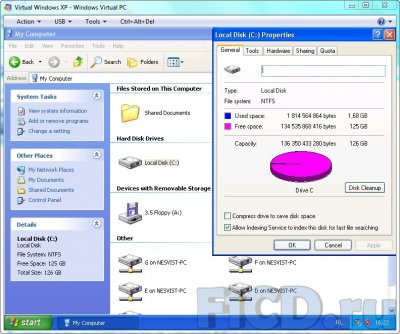
При тестване се оказа, че можете да отидете до корена на монтираните дялове, но когато се опитвате да получите достъп до други файлове кутия увисва. Решението беше намерен достъп чрез проводник, който работи от контекстното меню.
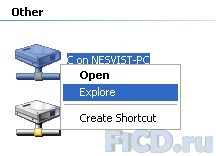
При провеждане на виртуална машина няма да има проблем с интернет достъп. Между другото, системата има InternetExplorer 6., че е желателно да обновите до последната версия.
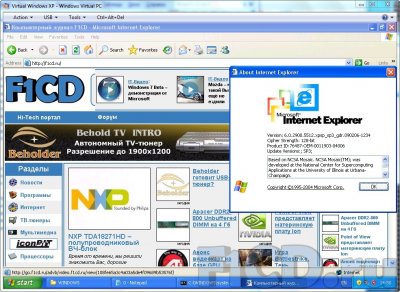
Накрая тръгнахме най-интересното нещо, а именно - интеграцията на приложения за виртуална машина в Windows 7. Всяко приложение, което е инсталирано на виртуална машина се появява в старт менюто на Windows 7. Например, приложението е инсталирано QIP Infium.
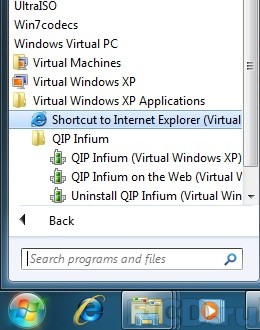
Както можете да видите от снимката, режим на XPM позволява приложения, инсталирани вътре виртуалния XP, управлявани от операционната система домакин, в близост до родния приложения на Windows 7. За да добавите към интегриране на други приложения, които не изискват инсталация, трябва да добавите пряк път към приложението към папка C: \ Documents и Settings \ All Users \ Start Menu \ Programs.
Въпреки факта, че работата в режим WindowsXPMode изисква хардуерна поддръжка за виртуализация, както и наличието на свободно място на твърдия ви диск, във всеки случай, XPM осигурява гарантирана възможност да работи в Windows 7 приложения, написани за Windows XP и по-ранни версии. Има само единствения "но" - да работят в XMP ще бъде възможно само под Windows 7Enterprise. Windows 7Professional или Windows 7Ultimate. които е вероятно да струва една прилична сума пари. В противен случай, той не бе намерен голям X минус Windows XP Mode.

Свързани статии
